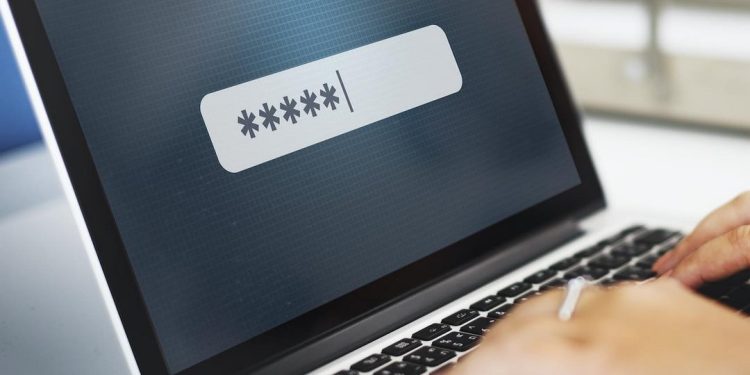Việc cài mật khẩu máy tính đã trở nên rất phổ biến, hiện nay, mọi người muốn đặt mật khẩu để đảm bảo tính bảo mật về các thông tin, dữ liệu quan trọng trong máy. Việc làm này còn đảm bảo được sự riêng tư, tránh những trường hợp bị người lạ, kẻ xấu truy cập và ăn cắp dữ liệu bên trong máy.
Vì sao chúng ta nên cài mật khẩu máy tính?
Việc cài đặt mật khẩu cho máy tính là một trong những biện pháp hữu hiệu giúp bạn có thể bảo mật thông tin một cách an toàn trong thời đại số như hiện nay. Mật khẩu máy như một lớp bảo vệ bên ngoài, chúng có thể ngăn chặn sự xâm nhập của người lạ hay những kẻ có ý đồ xấu muốn khám phá, lấy cắp dữ liệu bên trong máy của bạn.
Đối với những người làm ăn trong lĩnh vực kinh tế, trong máy tính thường sẽ lưu trữ những thông số, dữ liệu liên quan đến việc đầu tư, lợi nhuận của công ty, doanh nghiệp. Nếu bị kẻ xấu của công ty đối thủ xâm nhập và đánh cắp toàn bộ những thông tin quan trọng, công ty bạn sẽ bị người khác nắm rõ trong lòng bàn tay.
Nên sử dụng các mật khẩu có độ mạnh khi cài mật khẩu máy tính để bảo vệ laptop, máy tính một cách an toàn nhất, việc lựa chọn mật khẩu cũng giống việc tự chọn cho mình một ổ khóa để cất giữ kho báu. Nếu mật khẩu quá đơn giản hay quá cũ kỹ, lạc hậu, bạn có thể tự đánh mất tài sản của mình vào tay hacker.
Mật khẩu mạnh là khiến người khác không thể đoán hay bẻ khóa bằng các cuộc tấn công Brute Force, có thể kết hợp những chữ cái, số và những ký hiệu khác nhau sẽ tăng độ bảo mật của máy. Chúng không thể bẻ khóa và không có cách nào có thể xâm nhập được, bạn có thể yên tâm lưu các dữ liệu quan trọng vào máy của mình.
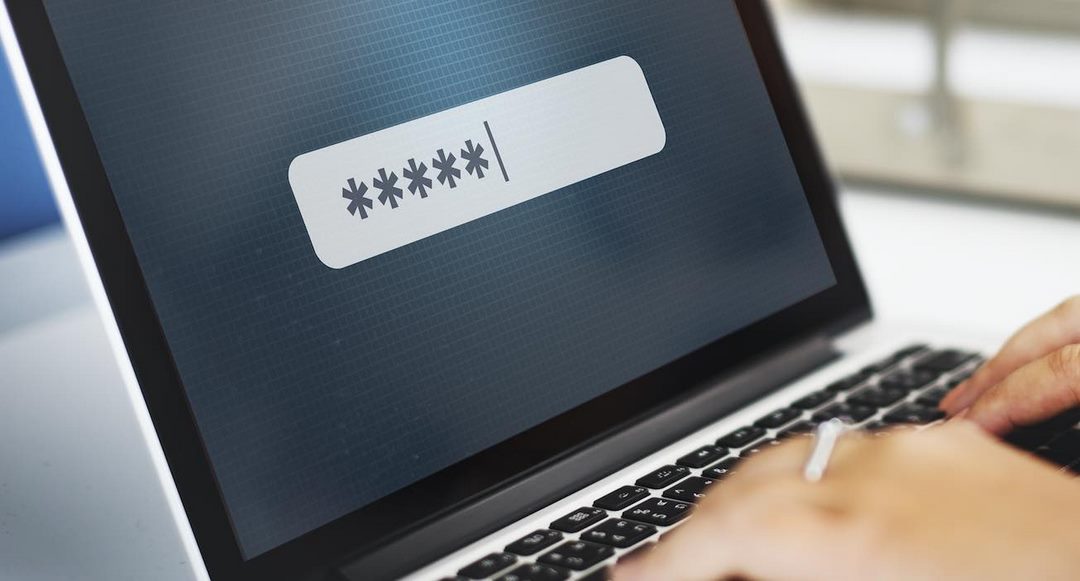
Cách đặt mật khẩu máy tính hệ điều hành Windows 7
Cài đặt mật khẩu cho máy Windows 7 khá đơn giản và cách thực hiện rất nhanh chóng, đây là một trong số những biện pháp giúp bảo vệ máy tính an toàn nhưng lại rất hiệu quả. Đặc biệt là trong những thời điểm bạn không có mặt khi máy tính mở, tránh bị người lạ hay kẻ xấu xâm nhập vào lấy những thông tin, dữ liệu quan trọng.
Bạn có thể bắt tay vào việc cài mật khẩu máy tính cho Windows 7 bằng cách vào mục Menu start ở góc bên trái phía dưới màn hình máy tính. Sau đó tìm và chọn Control Panel, đây là trung tâm tùy chỉnh, kiểm soát của máy, cho phép người dùng tùy chọn những thay đổi, xem và cài đặt hệ thống, kiểm soát tài khoản người dùng.
Tiếp đến, bạn chọn User Account and Family Safety, bên cạnh nút lệnh có biểu tượng 1 người nữ và một người nam đứng cạnh nhau rất dễ nhận biết một cách nhanh chóng và dễ dàng. Sau khi đã vào được rồi, bạn tìm và chọn Change your Windows password, đây là nút lệnh nằm bên dưới dòng chữ User Accounts to.
Sau đó, chọn Change your password, trên màn hình sẽ hiện ra bảng có dòng chữ Current password nghĩa là hãy nhập mật khẩu hiện tại, dành cho những ai muốn đổi mật khẩu, nếu không có mật khẩu trước đó hãy bỏ trống. New password cho phép bạn điền mật khẩu mới vào và xác nhận mật khẩu mới tại Confirm new password.
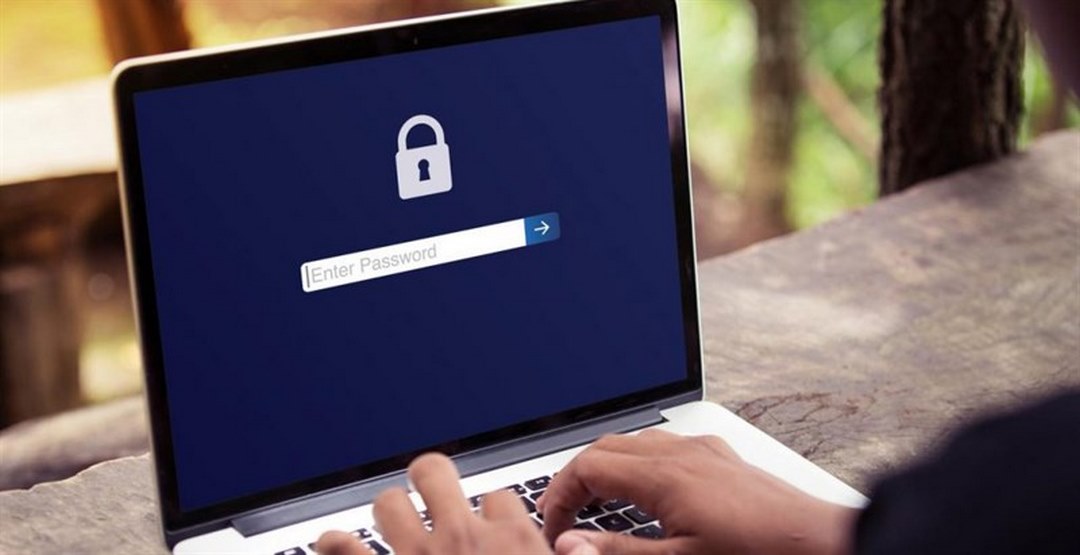
Cài mật khẩu máy tính hệ điều hành Windows 8 và 8.1
Đối với máy có hệ điều hành là Windows 8 hay 8.1 đều sẽ có cách cài đặt mật khẩu giống như nhau và dễ dàng, đơn giản như Windows 7. Hãy cùng nhau tham khảo các thao tác cài mật khẩu dưới đây để có thể áp dụng vào laptop, máy tính của mình, giúp máy tính được bảo mật một cách tuyệt đối nhất có thể bạn nhé!
Đầu tiên, bạn hãy di chuột con trỏ chuột đến góc bên phải màn hình máy tính để xuất hiện thanh Charm Bar, sau đó bạn chọn mục Setting có biểu tượng là hình răng cưa tròn màu trắng. Chọn vào dòng chữ màu trắng Change PC settings nằm ở góc cuối cùng bên phải sau khi chiếc bảng màu xanh hiện ra.
Tiếp đến, bạn tiến hành đưa con trỏ đến mục Users đứng hàng thứ hai từ trên đếm xuống để bắt đầu vào quá trình thay đổi mật khẩu. Chọn dòng chữ màu đen nổi bật có tên là Change your password để xuất hiện ra một bảng màu xanh với các câu lệnh hướng dẫn đặt mật khẩu máy tính và tiến hành cài mật khẩu máy tính an toàn.
Ở khung đầu tiên là dòng chữ Current Password, cho phép bạn nhập mật khẩu hiện tại vào, nếu bạn chưa từng cài đặt mật khẩu trước đó có thể bỏ trống nơi này. New Password là nơi để bắt đầu nhập mật khẩu mới, sau khi đã chắc chắn, bạn hãy sao chép vào ô Reenter Password để xác nhận mật khẩu mới, vậy là cài đặt thành công.
Cách cài mật khẩu máy tính hệ điều hành Windows 10
Hệ điều hành Windows 10 khá hiện đại với giao diện có chút khác biệt so với trước đây, tuy nhiên, việc cài mật khẩu cho máy tính của hệ điều hành này khá đơn giản và dễ dàng như các loại trước. Bạn hãy tham khảo để tạo một lớp bảo mật giúp bảo vệ máy tính của mình thật an toàn, tránh bị kẻ xấu xâm nhập, ăn cắp dữ liệu nhé!
Chọn Menu start, đây là nút lệnh có hình 4 ô vuông màu trắng như cửa sổ nằm ở góc bên trái, phía dưới màn hình máy tính của bạn. Sau đó, chọn vào cài đặt có kí hiệu là bánh răng tròn màu trắng rất dễ nhận biết, bạn tiếp tục chọn vào ô tài khoản có biểu tượng là hình con người bên trái để tiến hành vào việc đặt mật khẩu.
Tiếp theo, chọn vào mục tùy chọn đăng nhập với biểu tượng hình chìa khóa, sau đó bạn ấn câu lệnh thay đổi nằm trong phần mật khẩu để thay đổi mật khẩu tài khoản của bạn. Lúc này sẽ có một chiếc bảng màu xanh hiện ra và kêu bạn hãy nhập mật khẩu hiện tại, nếu không có có thể ấn chọn nút tiếp theo.
Một chiếc bảng với ba khung màu trắng hiện ra cùng các dòng chữ, đầu tiên là mật khẩu mới, cho phép bạn nhập những con số, chữ, các ký hiệu từ bàn phím vào. Sau khi đã chắc chắn, bạn sao chép mật khẩu vừa nhập vào ô nhập lại mật khẩu, có thể nhập gợi ý liên quan đến mật khẩu phòng trường hợp quên vào ô gợi ý mật khẩu.

Một số gợi ý để cài mật khẩu máy tính an toàn
Mật khẩu máy tính được biết như một cái ổ khóa bảo vệ chiếc hộp kho báu chứa đựng những tài sản của bạn một cách an toàn nhất. Nên lựa chọn đặt những mật khẩu sáng tạo, dễ nhớ nhưng khó đoán, đảm bảo mức độ an toàn tuyệt đối, không thể bị các hacker bẻ khóa xâm nhập, đánh cắp những dữ liệu, thông tin quan trọng.
Dùng các con số, chữ in hoa khi tạo mật khẩu
Khi cài mật khẩu máy tính, phải thỏa mãn những yếu tố như có ít nhất 10 ký tự, không chứa những từ dễ dàng tìm thấy được trong từ điển, có chứa chữ in hoa lẫn in thường. Bao gồm ít nhất là một chữ số như 1, 2, 3,… Và kèm theo đó là những ký tự đặc biệt trên bàn phím như dấu chấm than, chấm hỏi, dấu ngoặc kép hay dấu @.
Mật khẩu đặt cho máy tính tuyệt đối không được chứa những thông tin liên quan đến cá nhân bạn, vì như vậy sẽ làm cho kẻ xấu dễ dàng đoán ra được và xâm nhập vào máy tính của bạn. Không nên chọn ngày, tháng, năm sinh, số điện thoại, tên bản thân, vợ, chồng, người yêu, tên động vật yêu thích hoặc địa chỉ nhà.
Mô tả những thứ xung quanh
Bạn có thể cài mật khẩu máy tính thông qua việc mô tả đặc điểm những thứ xung quanh mình, hãy nhìn ra cửa sổ, chiếc bàn làm việc hoặc những đồ vật ngộ nghĩnh bên trong căn phòng của mình. Từ đó biến tấu ra thành mật khẩu một cách dễ dàng, việc đặt mật khẩu theo những thứ xung quanh còn giúp bạn dễ nhớ mật khẩu hơn.
Khi cài đặt mật khẩu laptop, máy tính dựa vào đồ vật và đặc điểm khung cảnh gần mình, bạn sẽ không phải lo chuyện quên mật khẩu hay bị bẻ khóa vì kẻ xấu sẽ không thể nào đoán ra được. Ví dụ, bạn có thể mô tả bức tranh treo tường trên phòng bạn là hoa tulip, rồi thay đổi nó kèm theo tên 1 dịch vụ khác thành tulips google.

Tạo chữ cái theo ngữ âm riêng khi cài mật khẩu máy tính
Có thể sử dụng bảng chữ cái theo ngữ âm riêng như khi bạn đang nói chuyện qua điện thoại, radio, đài phát thanh. Có thể hiểu đơn giản là thay vì dùng bảng chữ cái ngữ âm chuẩn, bạn có thể tạo ra những con chữ riêng cho mình bằng các từ ngẫu nhiên bắt đầu với cùng một số chữ cái.
Sau đó, dùng bảng chữ cái theo ngữ âm riêng để đánh vần một số chữ cái đầu tiên của loại dịch vụ mà bạn đang muốn tạo mật khẩu. Ví dụ, khi bạn muốn cài mật khẩu máy tính liên quan đến từ Facebook, 3 chữ cái đầu là F,a và c, sau đó bạn dựa vào 3 chữ cái đó rồi chuyển sang mật khẩu có dạng như Fireaerosmithchocolate.
Cài mật khẩu máy tính bằng cách dùng ký tự
Bạn có thể tạo ra mật khẩu trên máy bằng cách dùng những ký tự dựa theo vị trí ngón tay trên bàn phím, đây được xem là một cách thức tuyệt vời trong việc tạo ra mật khẩu sáng tạo. Thay vì nhập các chữ cái như bình thường, bạn hãy nhập thêm những ký hiệu nằm ở trên hàng chữ số hoặc phía bên phải bàn phím.
Ví dụ như mật khẩu bạn tạo ra là ngoinha, bạn có thể sử dụng kí hiệu trên bàn phím tại vị trí o bằng cách chèn ký tự như ngoặc vuông vào bên phải chữ o để tạo thành mật khẩu là ngo[inha. Cách làm này sẽ khiến độ bảo mật của máy tính được tăng cao, kẻ xấu không dễ dàng đoán ra hay hack vào máy của bạn được.

Kết luận
Cài mật khẩu máy tính là một cách thức giúp máy tính của bạn được bảo mật một cách an toàn nhất, không phải lo sợ đến việc các dữ liệu, văn kiện, tài liệu, thông tin bị kẻ xấu đánh cắp. Hy vọng bài viết trên sẽ đem lại cho bạn nhiều thông tin hữu ích về cách cài đặt mật khẩu hiệu quả.